Голосование: как оперативно собирать обратную связь от команды и заказчиков внутри Kaiten
Статья о нетипичной для таск-трекера функции, которая есть в Кайтен, — поле «Голосование» в карточке задачи. Как оно ускоряет сбор обратной связи и помогает выстраивать гибкие бизнес-процессы

Одним коллегам нравится новый проект, а другие — от него не в восторге? При этом заказчик оценивает какие-то задачи на 5 из 5, а другие — на троечку? А менеджеры тонут в куче обратной связи: теряют оценки коллег и заказчиков, забывают, каким исполнителем клиент остался доволен, а каким — нет.
Быстро собирать обратную связь прямо в карточках и приоритизировать задачи по оценкам можно с помощью пользовательского поля «Голосование».
Голосование — что это такое
Голосование — это тип поля в карточке, где пользователи могут оценивать задачу (или результат ее выполнения) с помощью эмодзи. Руководитель устанавливает тип голосования: набор эмодзи или рейтинг.
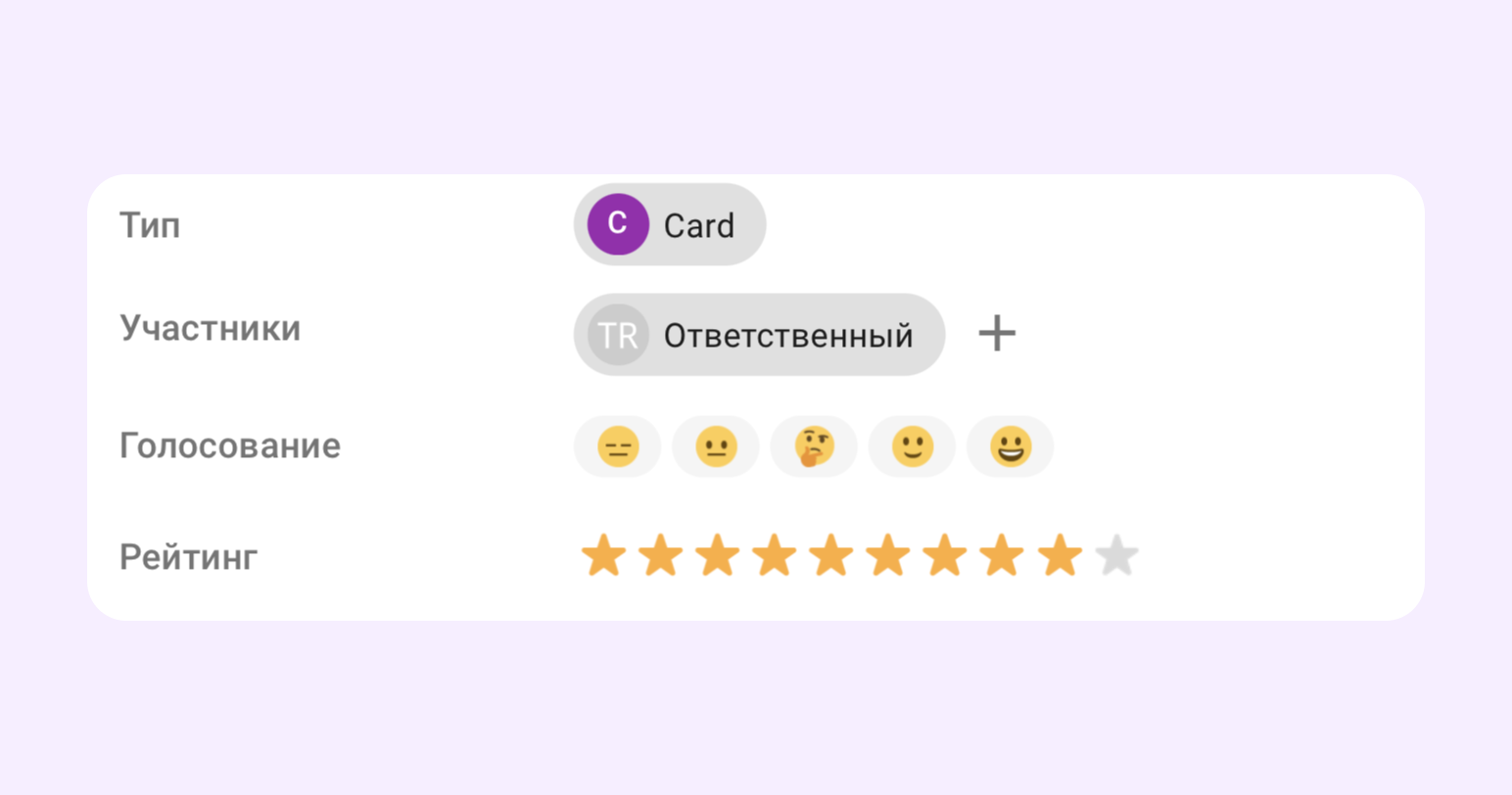
Также можно выбрать тип оценки:
- индивидуальный. Выставлять оценку может только один пользователь с помощью рейтинга или эмодзи. Если он захочет изменить оценку, то система удалит прошлое значение поля;
- коллективный. Оценивать карточку могут несколько сотрудников или клиентов, выбирая значение рейтинга, после чего система автоматически выводит среднее значение оценки.
Еще при добавлении поля можно настроить вывод результатов голосования на фасад карточки, чтобы ее видели все сотрудники, не проваливаясь внутрь задачи.
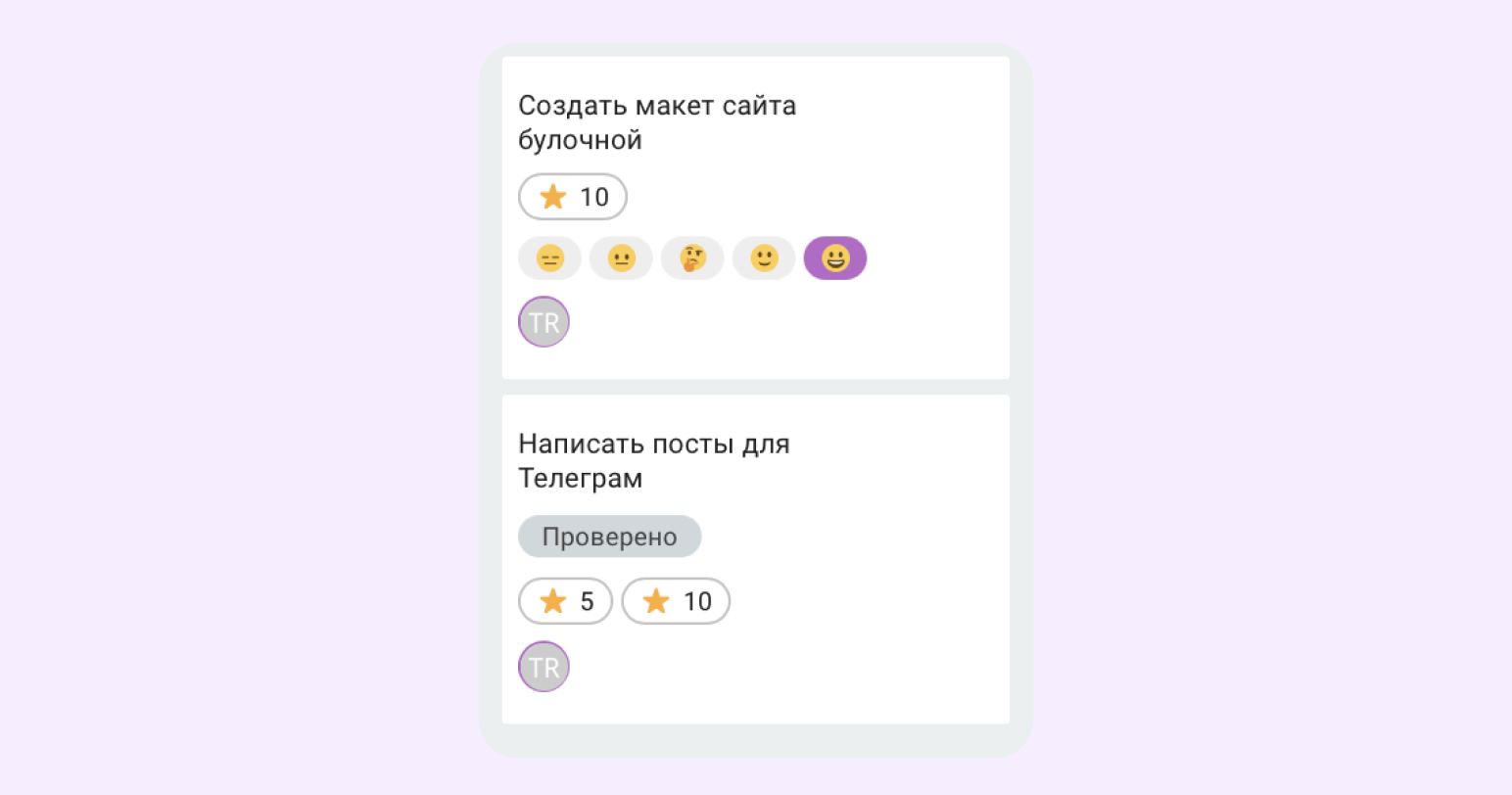
Обычно пользователи Kaiten применяют поле «Голосование» для:
- оценки задач внутри компании,
- оценки результатов заказчиком,
- приоритизации задач,
- вывода других важных метрик задачи на фасад карточки (сложность задачи, средняя оценка всех стейкхолдеров (сторон) процесса и пр.).
Аналогичные функции в других таск-трекерах
Тут кратко: на момент написания статьи подобных полей для быстрого сбора обратной связи в Trello, Asana, EvaTeam, ЛидерТаск, glabix и других известных таск-менеджерах нет.
Как настроить поле «Голосование» в карточке
Добавить поле в карточку можно через плюсик в верхнем левом углу:
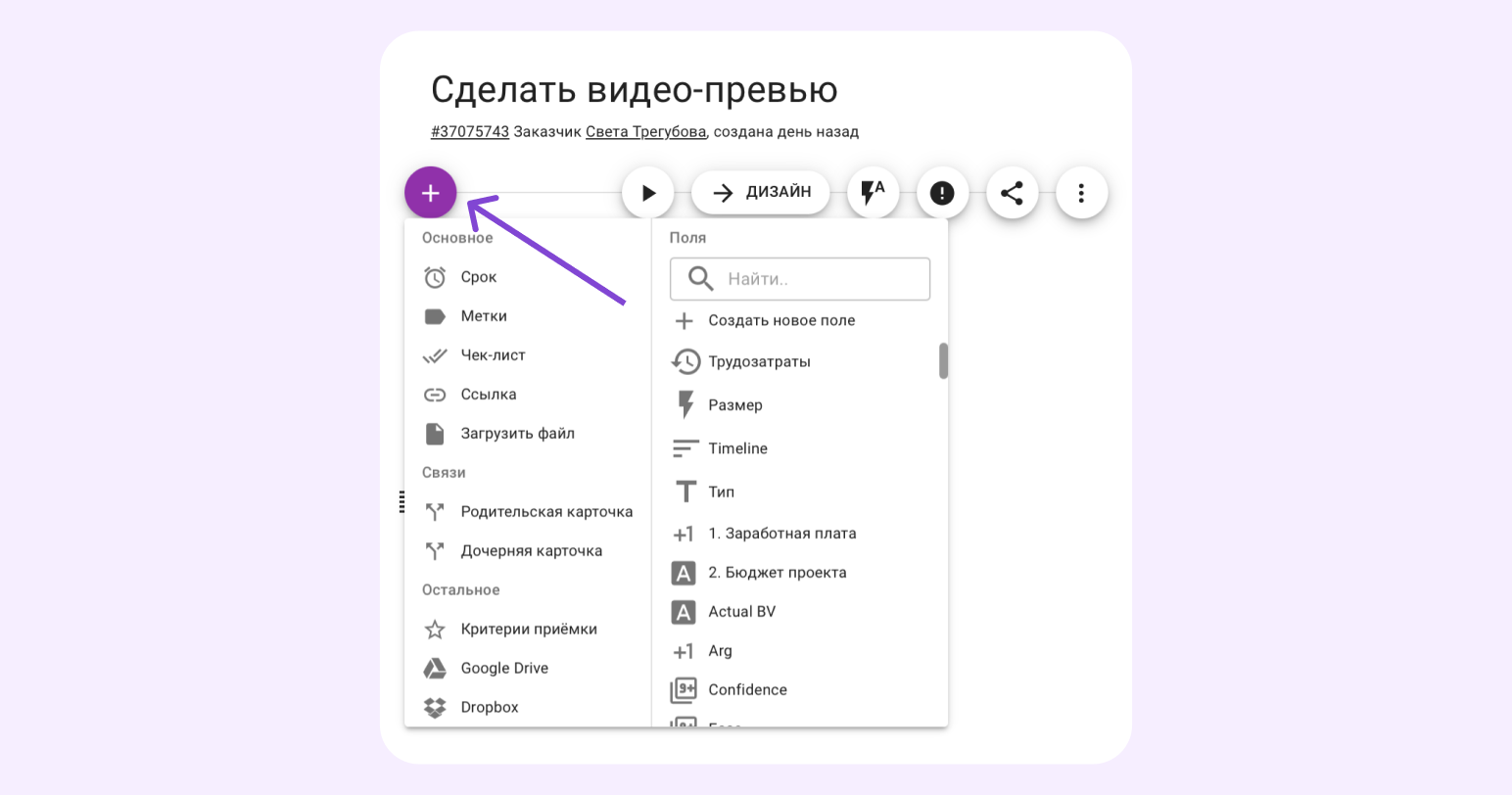
Затем нужно нажать «Создать новое поле» и выбрать тип «Голосование».
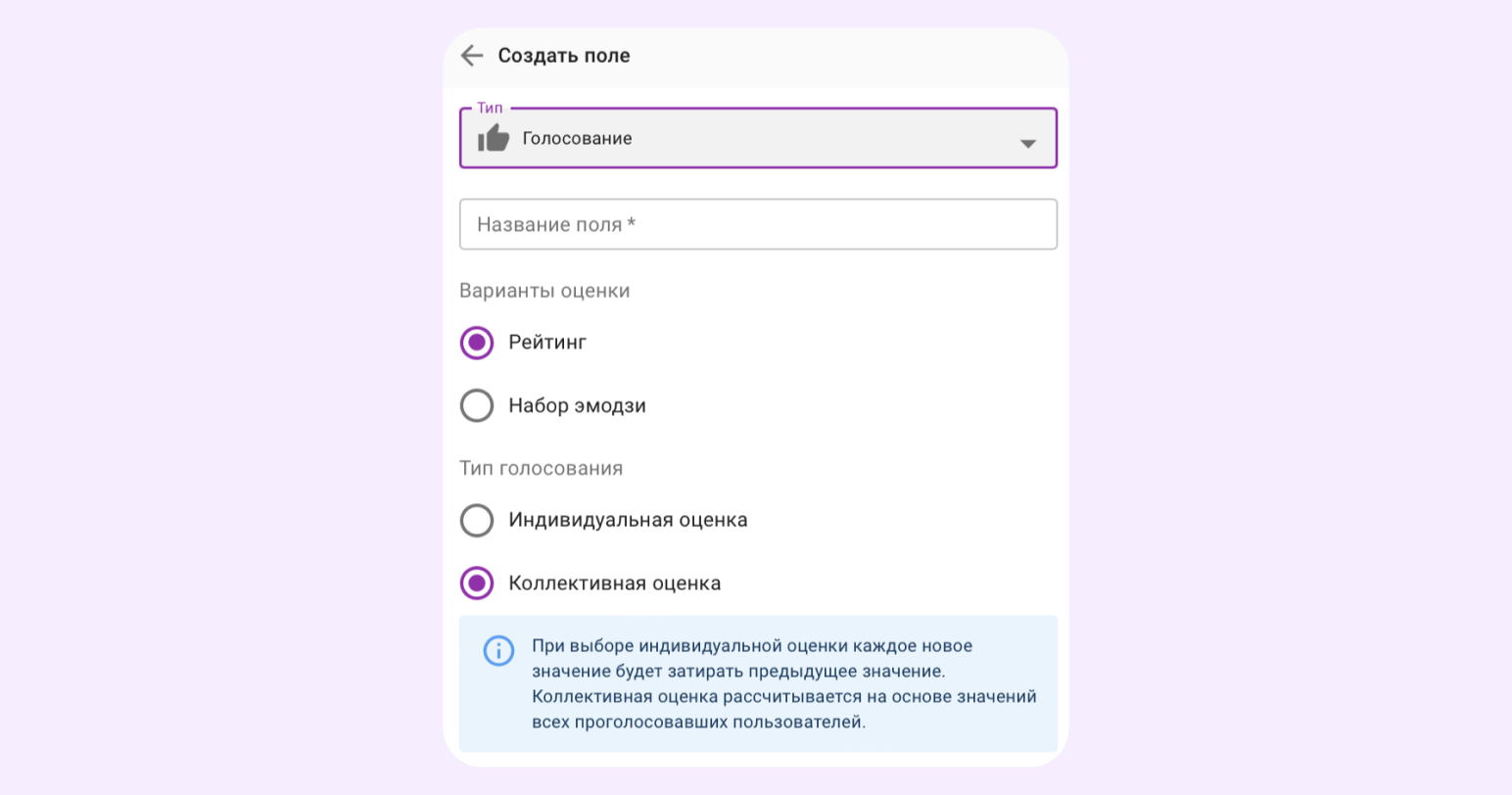
Внутри можно выбрать один из видов: набор эмодзи или рейтинг. Расскажем, в чем их отличия.
- В рейтинге пользователь проставляет выбранное количество эмодзи в виде шкалы (например, от 1 до 10). Команда может использовать рейтинг, чтобы показать, насколько она верит в новую цель на месяц;

- В наборе эмодзи сотрудник выбирает один из нескольких символов, каждый из которых соответствует определенной оценке, например «Хорошо», «Нормально», «Плохо». Его можно использовать для оценки качества работы.
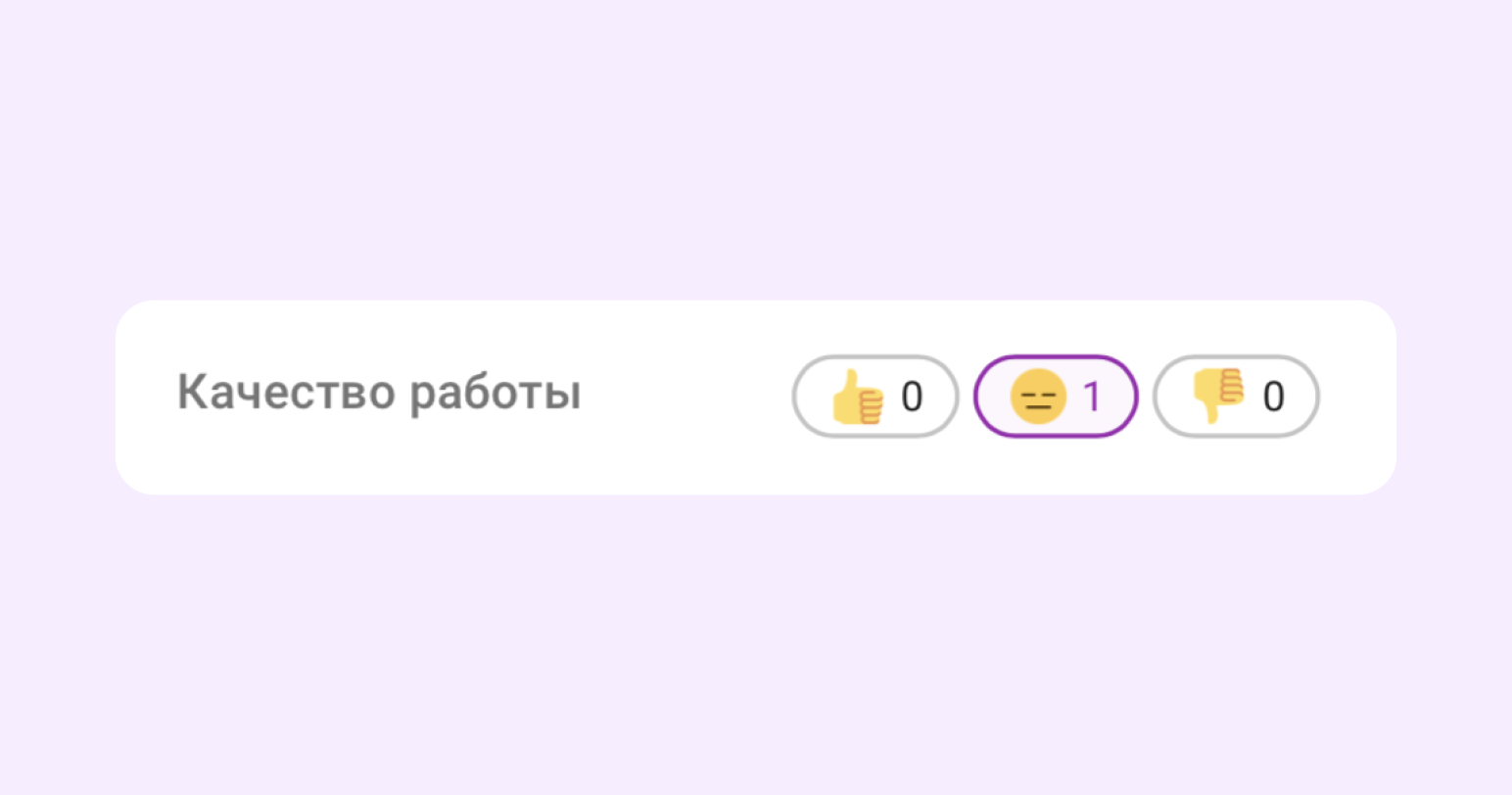
В этом же окне администратор пространства может настроить вывод оценки на фасад карточки.
Примеры использования
Как используют поле «Голосование» текущие клиенты Kaiten.
Коллективная оценка ресурсов
Scrum-команды работают короткими спринтами, в которые берут только самые важные задачи, которые прошли предварительную оценку по значимости и сложности. Один из способов прозрачной оценки — поставить значение для каждого критерия задачи в поле «Голосование». Например, аналитик поставит свою оценку в поле «Бизнес-эффект от задачи», заказчик оценит «Критичность задачи», а тимлид вместе с командой поставят оценку в поле «Трудоемкость». Таким образом лид команды сможет просмотреть оценки всех стейкхолдеров на фасаде карточек и принять обоснованное решение о том, какие из них пойдут в спринт.
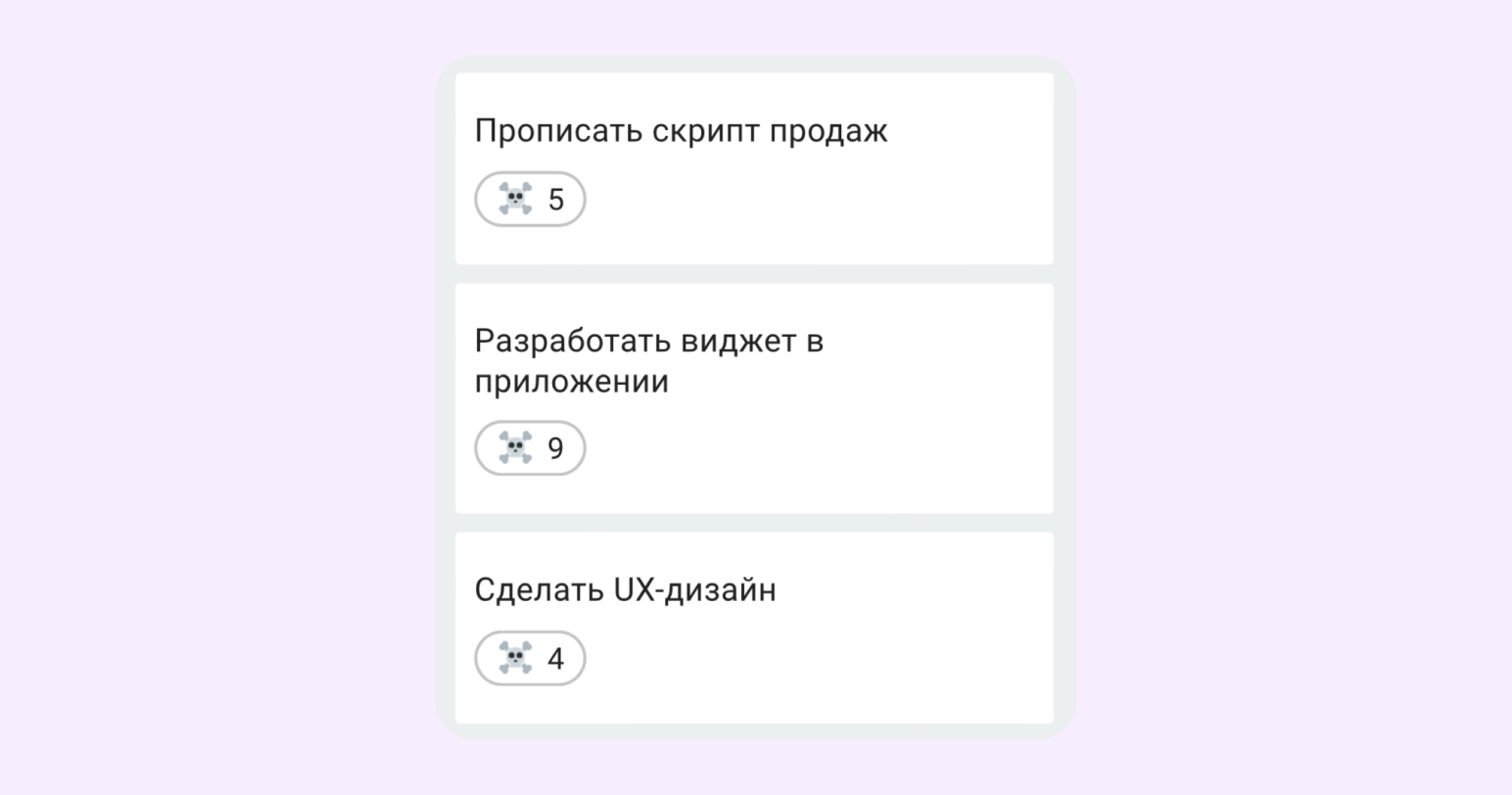
Подобные поля также помогут упростить взаимодействие между разными командами, которые обмениваются задачами друг с другом. Например, если добавить во входящие задачи дизайнера поле «Оцени сложность работы», то он сможет указывать трудоемкость задачи на входе, давая заказчику понять, сколько примерно времени займет реализация.
Оценка качества работы в Service Desk
Если вы принимаете заявки от пользователей через Service desk в Kaiten, то можете дать им возможность оценить работу ваших сервисов. Например, узнать, насколько хорошо работает ваша техподдержка.
Как это работает? Пользователи могут поставить оценку после закрытия заявки несколькими способами: в самом сервисе, на почте или в Телеграме — в зависимости от того, где они с вами связывались. А вы увидите оценку в карточке заявки.
Таким образом вы сможете проанализировать работу службы и принять меры по улучшению качества сервиса.
О том, как настроить оценку заявок в Службе поддержки, мы подробно рассказали в инструкции.
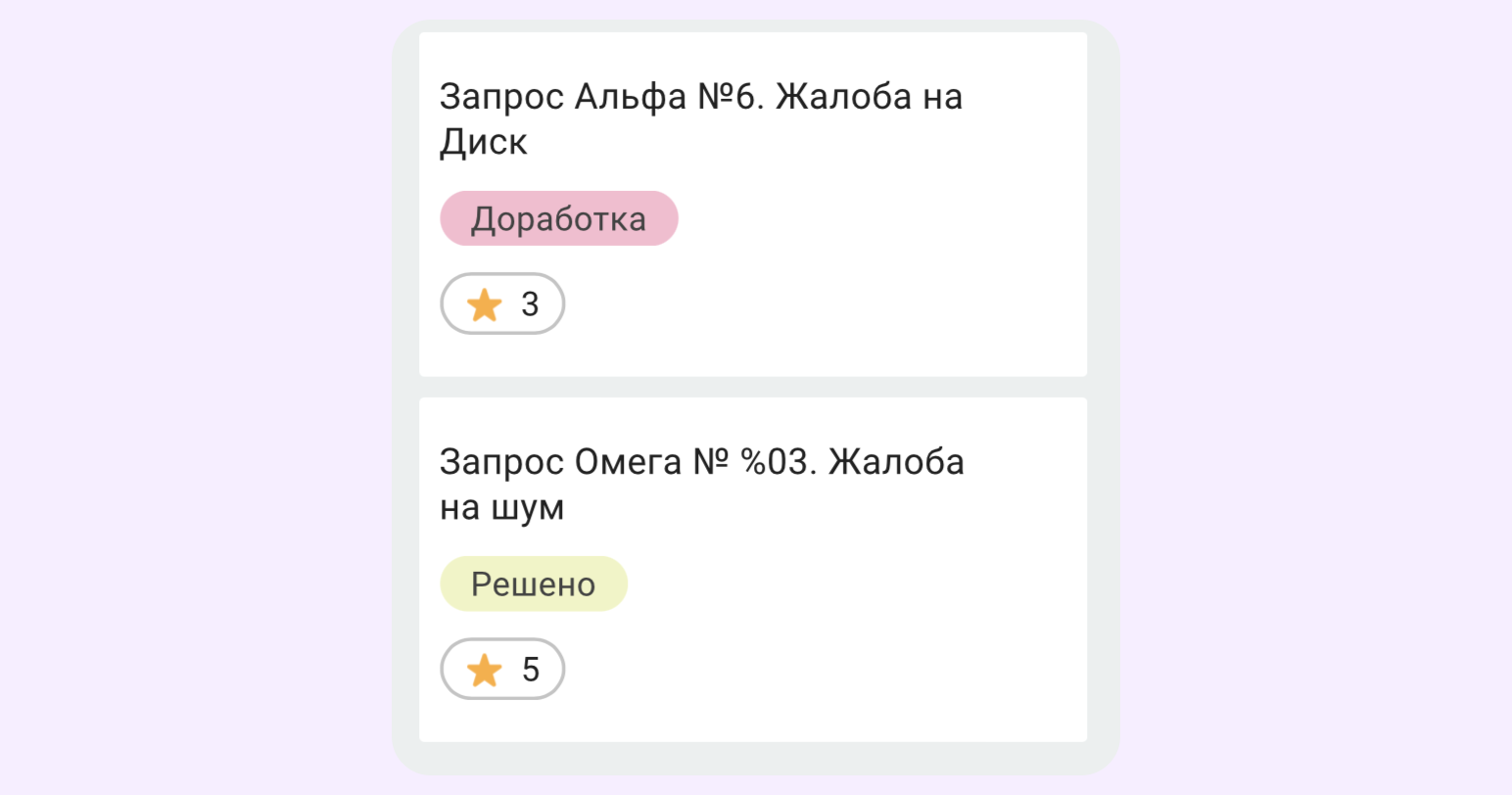
Аналитика
Значения поля «Голосование» также выгружаются в таблицы отчетов вместе с остальными полями.
Так руководитель может просмотреть завершенные задачи за определенный период и увидеть оценки по каждой из них.
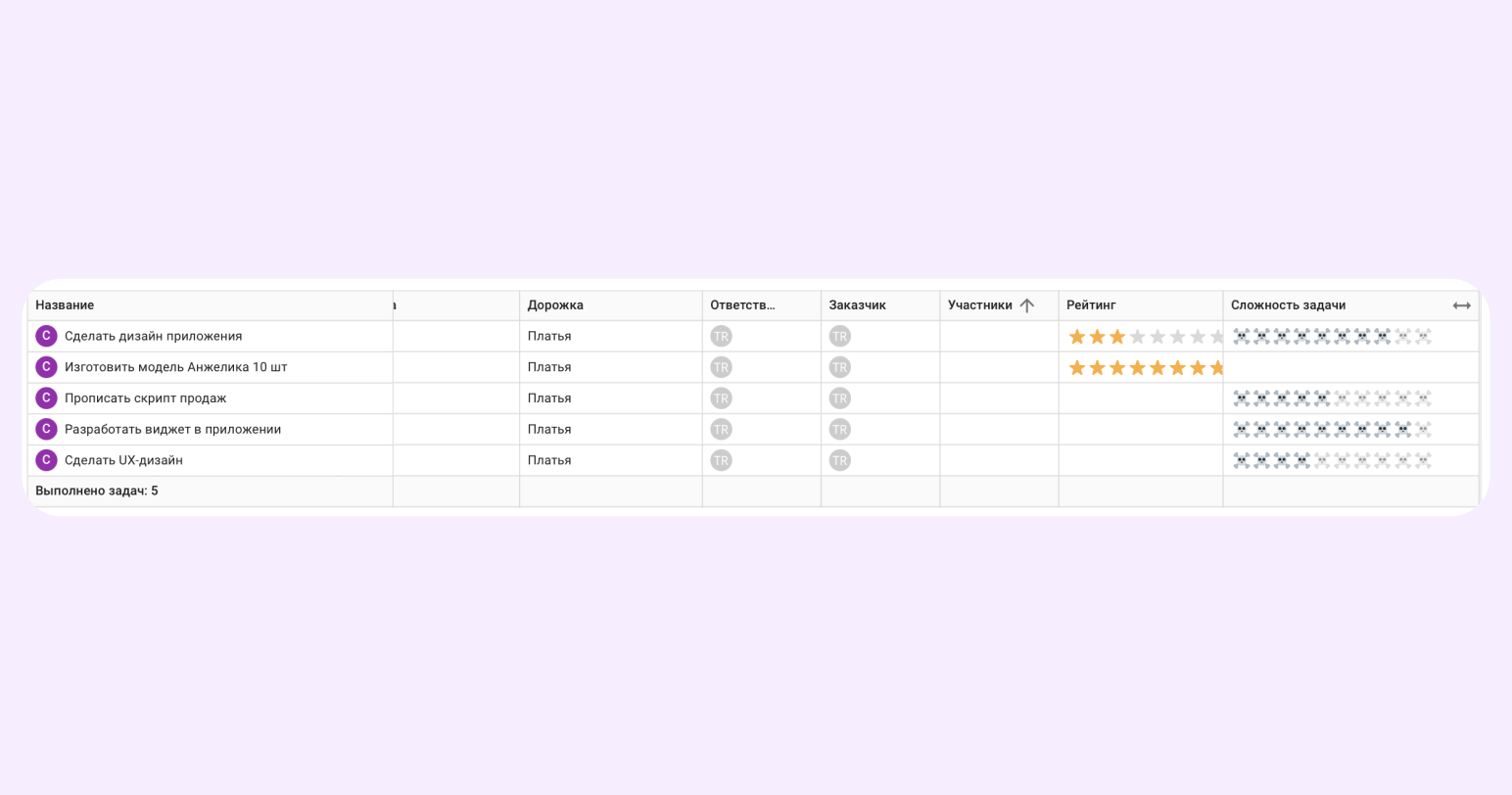
Например, с помощью этой опции менеджер может посмотреть, кто отвечал за конкретную задачу и как ее оценил заказчик. Это поможет принять решение о назначении исполнителя для следующего аналогичного поручения.
Автоматизация по полю «Голосование»
C июля 2024 года пользователи Kaiten могут настраивать автоматизацию по полю «Голосование». В зависимости от значения этого поля, можно настраивать дальнейшие действия с карточкой, которые система выполнит автоматически.
Например, если клиент остался недоволен технической поддержкой и поставил оценку в поле «Сервис» ниже 3-х из 5, то на карточке появится метка «Низкая оценка», которая станет сигналом того, что специалист не удовлетворил ожидания клиента. По ней же менеджер отфильтрует карточки, заново обработает эти заявки или выяснит причину недовольства клиента.
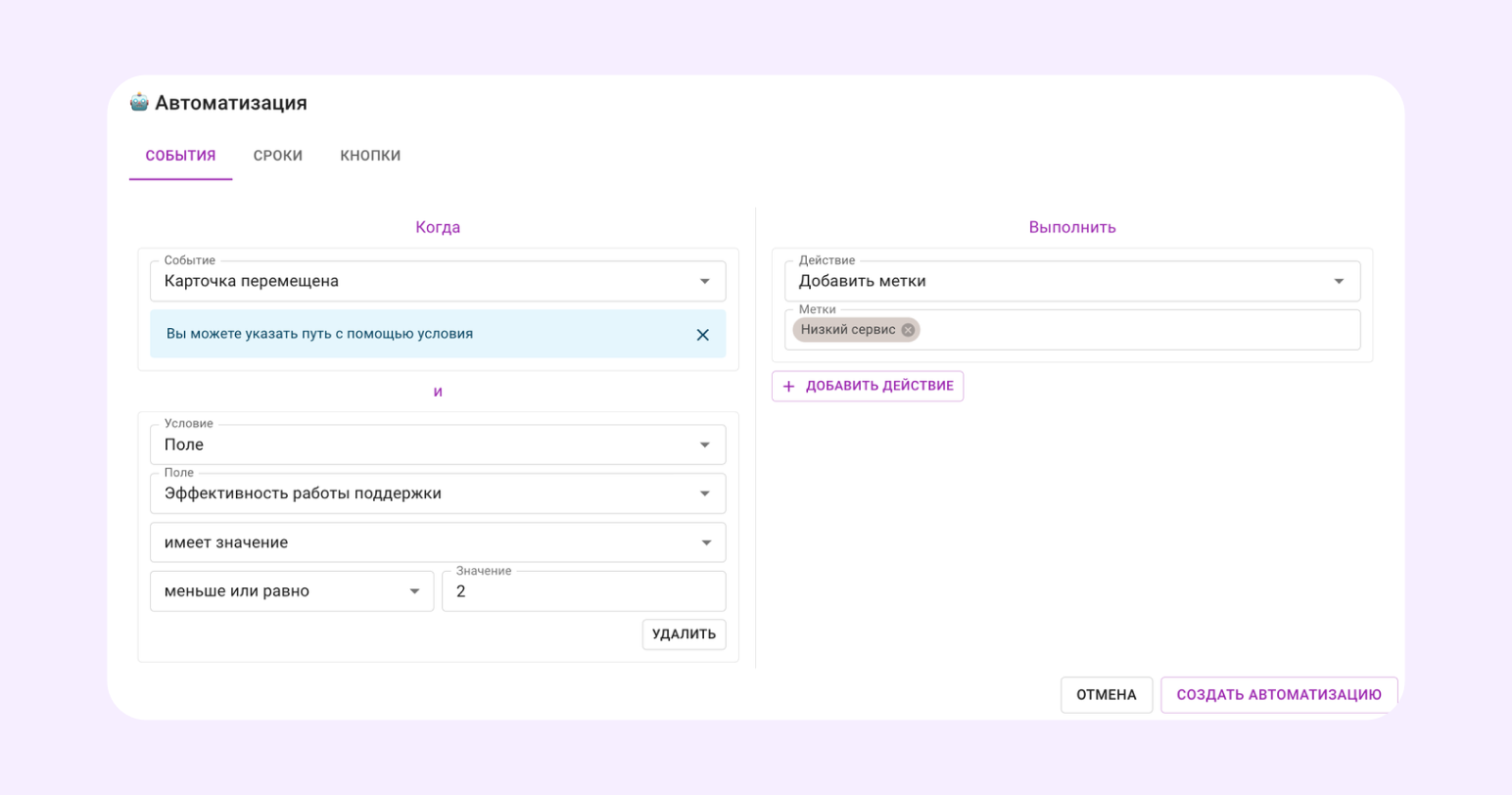
Или к карточке может подключиться другой специалист, который сможет помочь текущему исполнителю детальнее разобраться в вопросе клиента.
Коллективную оценку можно использовать для продвижения карточки вперед. Например, несколько бизнес-аналитиков оценили идею из бэклога разработки средним баллом 4,4. Если это выше порога дальнейшего движения карточки, то она перейдет в колонку «Очередь», чтобы разработчики приступили к созданию новой функции приложения.
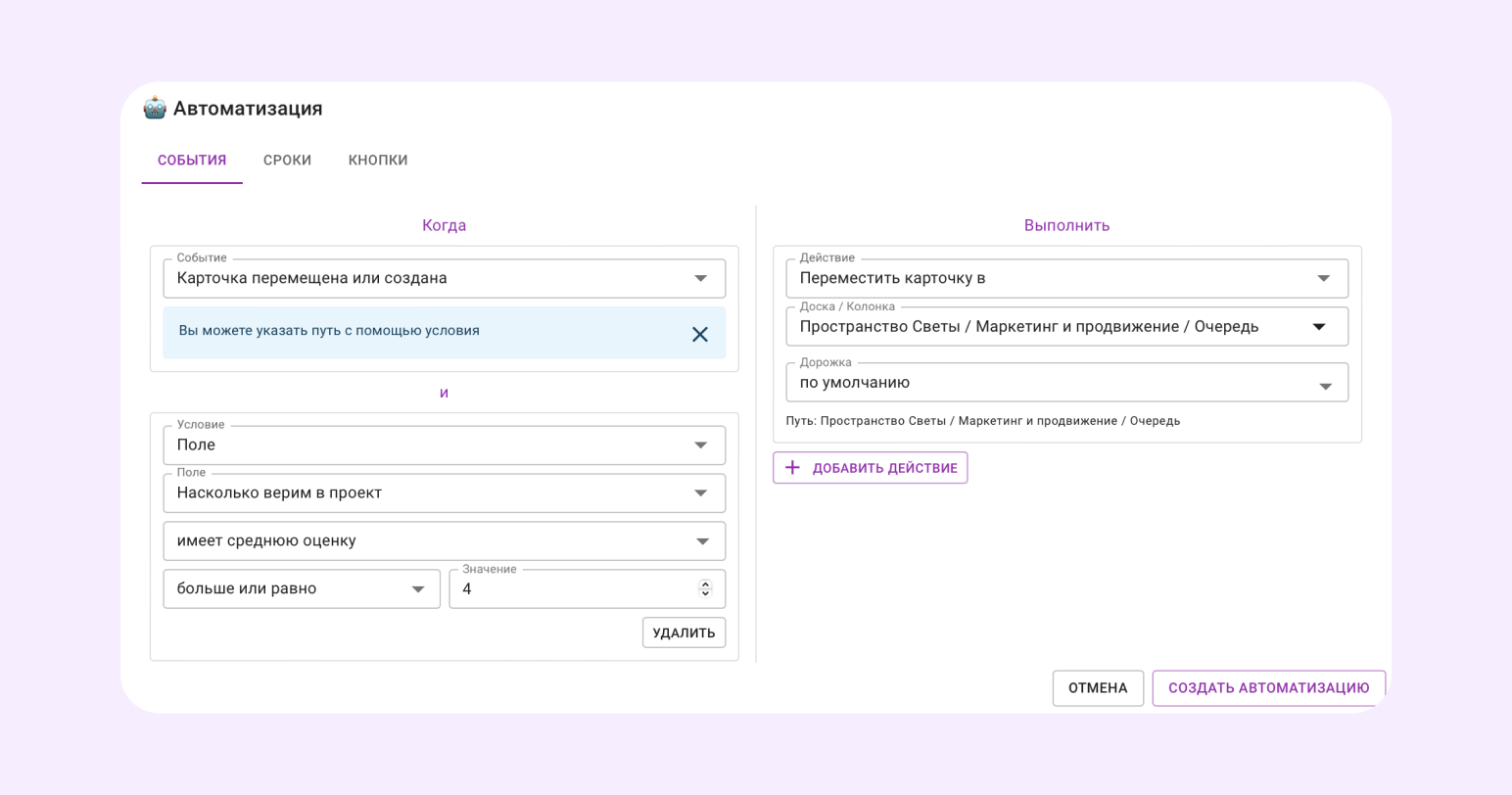
Кратко: как использовать поле «Голосование»
С помощью поля «Голосование» команды могут оперативно собирать обратную связь от коллег и клиентов и выводить ее на фасад карточки. Также пользователи могут настраивать автоматизацию по значению, хранящемуся в поле типа «Голосование», чтобы карточка переходила на нужный этап или подключала необходимого специалиста к задаче. Руководитель же может анализировать работу сотрудников в суммарных отчетах Kaiten, видя оценки задач.
Еще больше о других кастомных полях можно почитать в Базе знаний Kaiten и проверить, все ли возможности таск-трекера использует ваша команда.

